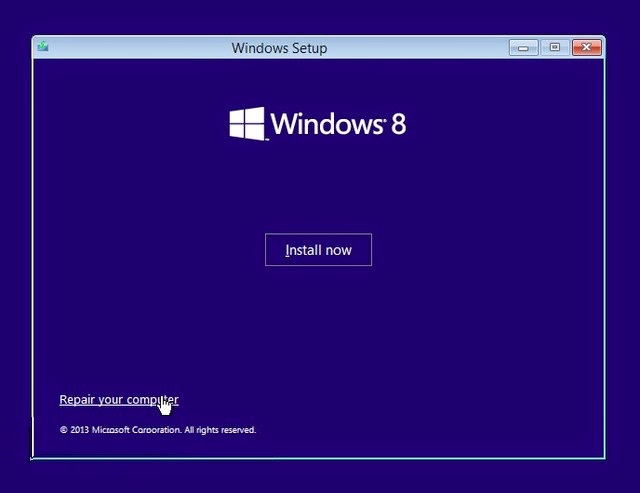Booting atau proses loading yang terjadi pada saat komputer atau laptop dihidupkan memiliki peran yang sangat penting. Tanpa proses booting yang berhasil, tentu kita tidak akan bisa melakukan apapun pada perangkat tersebut. Namun, ada kalanya proses booting pada Windows mengalami gagal, yang kemudian dikenal dengan istilah “Gagal Booting”.
Cara Memperbaiki Windows 8.1 yang Gagal Booting
Jika kamu menggunakan Windows 8.1 dan mengalami masalah gagal booting, maka kamu tidak perlu khawatir. Ada beberapa cara yang bisa kamu lakukan untuk memperbaiki masalah tersebut tanpa harus melakukan install ulang. Berikut adalah beberapa cara memperbaiki Windows 8.1 yang gagal booting:
- Gunakan Bootable USB atau DVD Windows
- Lakukan CHKDSK atau Repair Disk
Cara pertama adalah menggunakan Bootable USB atau DVD Windows. Kamu bisa membuat Bootable USB atau DVD Windows dengan menggunakan file ISO yang bisa kamu download secara gratis dari situs resmi Microsoft. Setelah Bootable USB atau DVD Windows sudah siap, kamu bisa menggunakannya untuk booting laptop atau komputer kamu, lalu pilih opsi “Repair Your Computer” yang ada di layar.
Cara selanjutnya adalah dengan melakukan CHKDSK atau Repair Disk pada hard disk Windows kamu. CHKDSK akan memeriksa integritas hard disk Windows kamu, dan memperbaiki masalah yang ada. Caranya adalah dengan membuka Command Prompt, lalu ketik “chkdsk /f /r C:” (tanpa tanda kutip) dan tekan Enter. Proses ini akan memeriksa dan memperbaiki masalah pada hard disk Windows kamu.
Cara Mengatasi Laptop Gagal Booting
Bukan hanya Windows 8.1, laptop juga bisa mengalami masalah gagal booting. Jika kamu mengalami masalah tersebut, berikut adalah beberapa cara yang bisa kamu lakukan untuk mengatasi laptop yang gagal booting:
- Cek Kondisi Hardware Laptop
- Gunakan Safe Mode atau System Restore
Cara pertama adalah dengan melakukan pengecekan awal terhadap kondisi hardware laptop. Pastikan semua kabel terhubung dengan baik, dan hardware seperti hard disk, RAM, dan CPU masih berfungsi dengan baik. Kamu juga bisa mencoba membuka casing laptop dan membersihkan debu yang menempel di hardware laptop.
Jika setelah melakukan pengecekan hardware dan masalah masih terjadi, kamu bisa mencoba untuk masuk ke Safe Mode atau melakukan System Restore. Safe Mode adalah mode booting yang memungkinkan kamu untuk melakukan booting pada Windows dengan hanya menggunakan driver dan program dasar saja. Sedangkan System Restore adalah proses memulihkan sistem laptop kamu ke titik waktu sebelum masalah terjadi.
FAQ
Pertanyaan 1: Apa saja penyebab gagal booting pada laptop atau komputer?
Jawaban: Gagal booting pada laptop atau komputer bisa disebabkan oleh berbagai hal, seperti kerusakan hardware seperti hard disk, RAM, dan CPU, file sistem Windows yang rusak, virus atau malware pada sistem, dan lainnya.
Pertanyaan 2: Bagaimana cara mencegah terjadinya gagal booting pada laptop atau komputer?
Jawaban: Untuk mencegah terjadinya gagal booting pada laptop atau komputer, kamu bisa melakukan beberapa hal seperti melakukan scan virus secara teratur, menjaga kebersihan laptop atau komputer, dan melakukan backup data secara berkala.
Video
Berikut adalah video tutorial mengenai cara memperbaiki Windows yang gagal booting: